PS如何裁切纯色背景图案?
来源:网络收集 点击: 时间:2024-09-08【导读】:
对于纯色背景的图案,PS可以用裁切工具进行多余部分的裁切,非常快捷方便,下面就将方法介绍给大家。品牌型号:清华同方G3260系统版本:win764位系统软件版本:photoshopcs6方法/步骤1/5分步阅读 2/5
2/5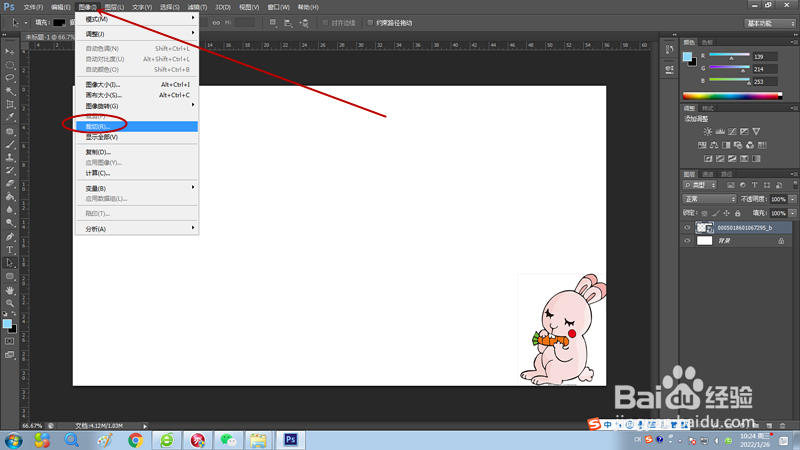 3/5
3/5 4/5
4/5 5/5
5/5 注意事项
注意事项
如下图,左侧纯色背景多出了很多,我们通过裁切功能快速裁掉这些部分。
 2/5
2/5点击工具栏“图像”按钮,弹出菜单后选择“裁切”。
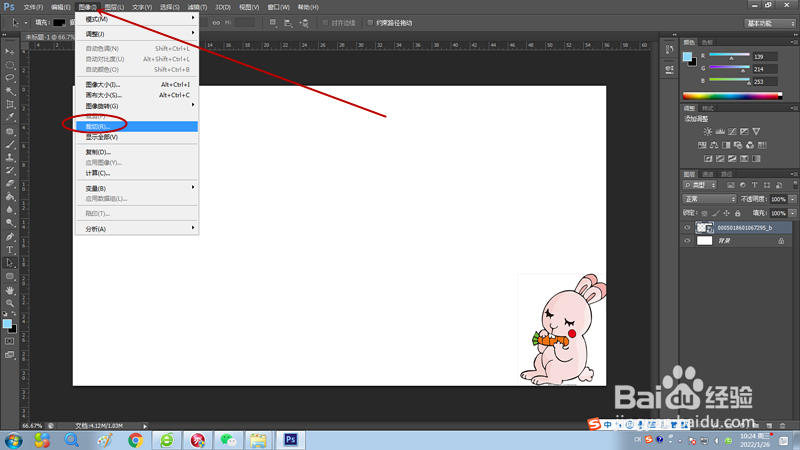 3/5
3/5弹出裁切对话框,在“基于”列表中默认点选“左上角像素颜色”,下面“裁切”列表全部默认不变,点击“确定”按钮关闭对话框。
 4/5
4/5下图就是裁切后的效果,多余的部分被裁切掉了。
 5/5
5/5大家可以注意到,在裁切对话框中“基于”列表里有个“透明像素”是灰色的没有被点亮,这是因为背景有像素存在,如果是透明背景的话,这项就被点亮了。
 注意事项
注意事项裁剪的部位可以进行根据需要单独进行点选。
PS版权声明:
1、本文系转载,版权归原作者所有,旨在传递信息,不代表看本站的观点和立场。
2、本站仅提供信息发布平台,不承担相关法律责任。
3、若侵犯您的版权或隐私,请联系本站管理员删除。
4、文章链接:http://www.1haoku.cn/art_1201604.html
上一篇:京东怎么查看收货地址
下一篇:大学生如何做好自我安全管理
 订阅
订阅